Crear casos
Crear casos en la Case Box (Clinic)
Haga clic en el botón "Nuevo caso" en la esquina superior derecha.
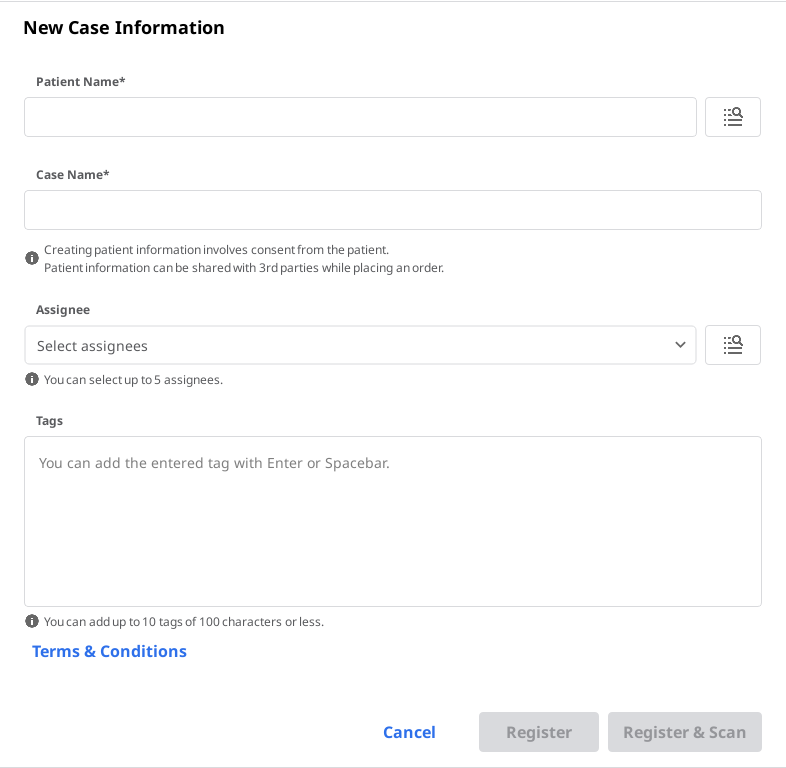
Introduzca información básica, como el nombre del paciente y el nombre del caso.
Si introduce un nombre que no figura en la lista de pacientes, se añadirá un nuevo paciente.
Si introduce un nombre que está en la lista de pacientes, puede seleccionarlo de la lista.
Si está registrando un caso para un paciente existente, haga clic en el icono Lista de pacientes para seleccionar un paciente existente.

En el cuadro de diálogo Lista de pacientes, puede registrar un nuevo paciente o editar la información de un paciente existente.

El nombre del caso se rellenará automáticamente, pero puede cambiarlo.
Seleccione o agregue asignados para el caso en el campo Asignado.
Puede buscar y seleccionar hasta 5 asignados por caso utilizando la lista desplegable.
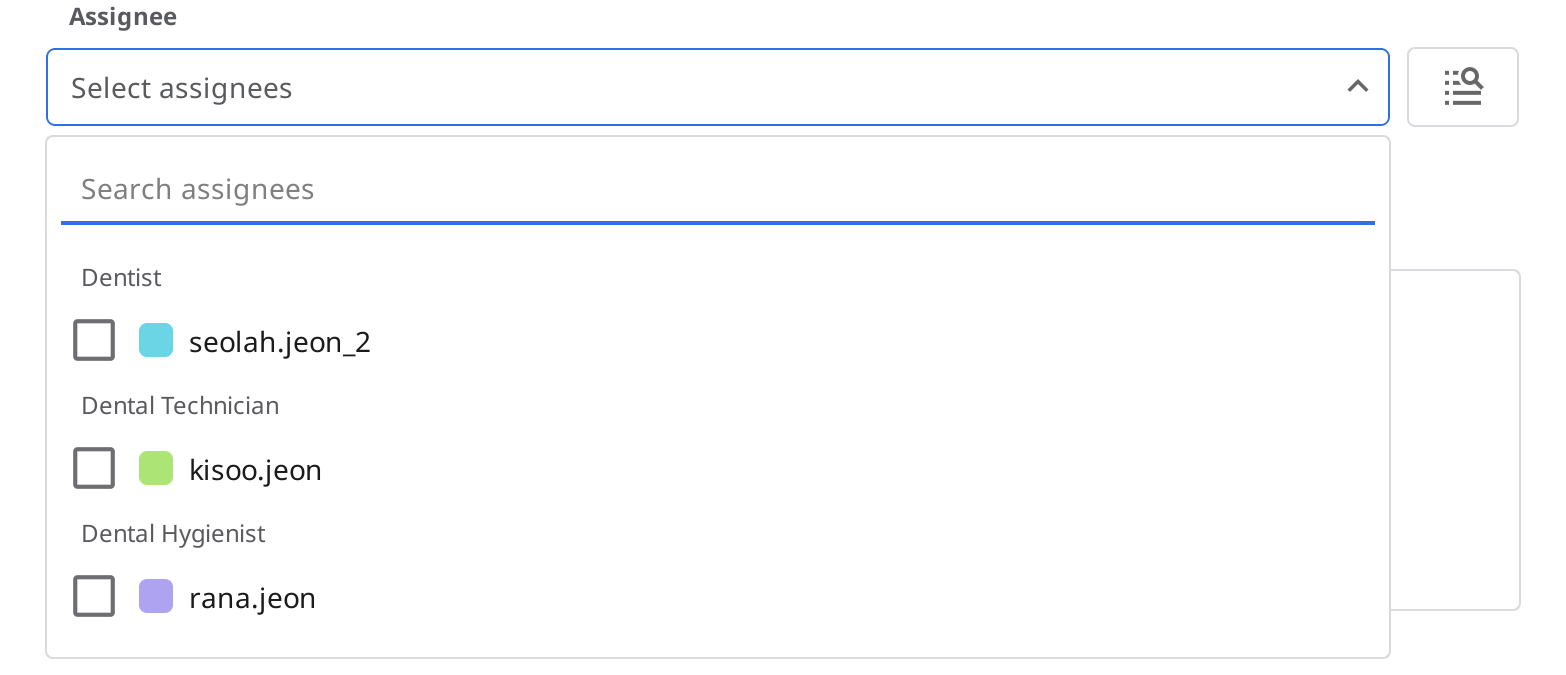
Para agregar un nuevo asignado:
Haga clic en el ícono de Administración de asignados en la esquina superior derecha del menú desplegable.
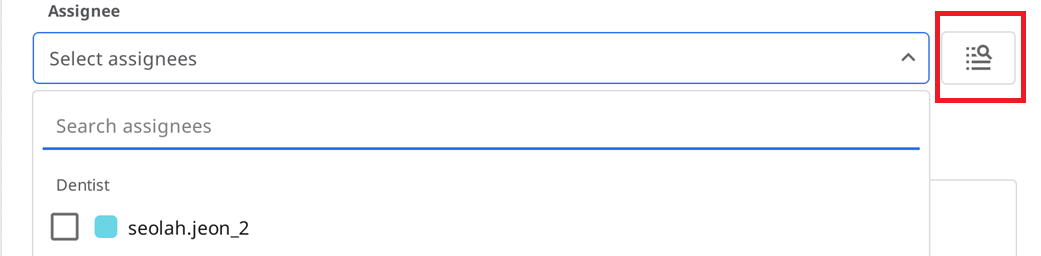
En la ventana que se abre, haga clic en Agregar asignado.
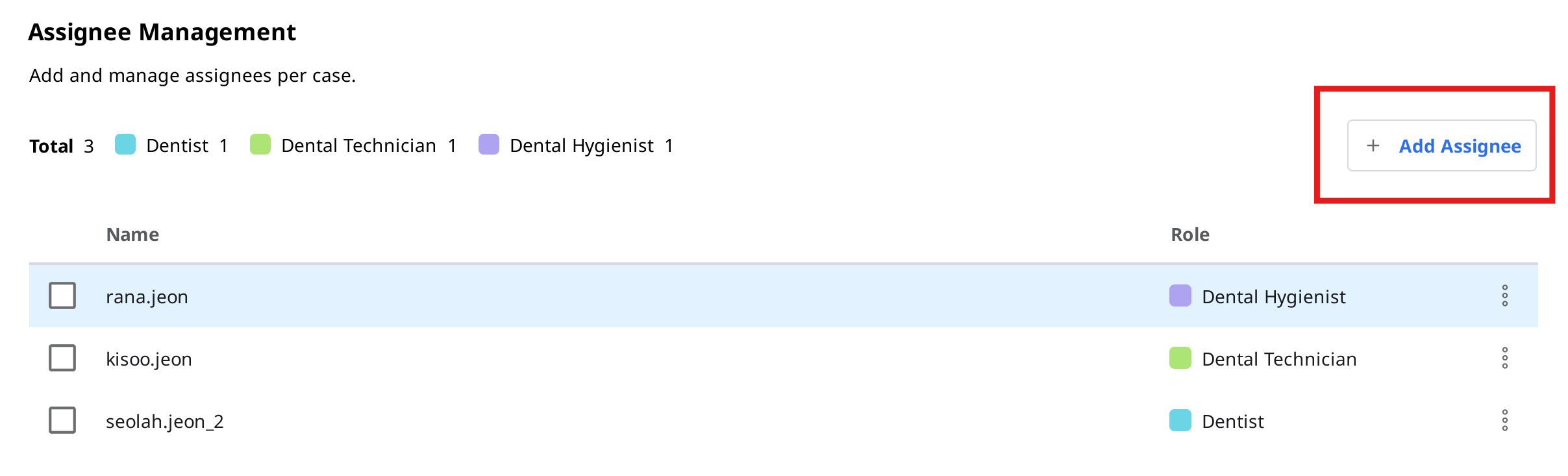
Ingrese un nombre (hasta 50 caracteres) y seleccione un rol para el nuevo asignado. Cada asignado sólo puede tener un rol, elegido entre: Dentista, Técnico Dental o Higienista Dental.
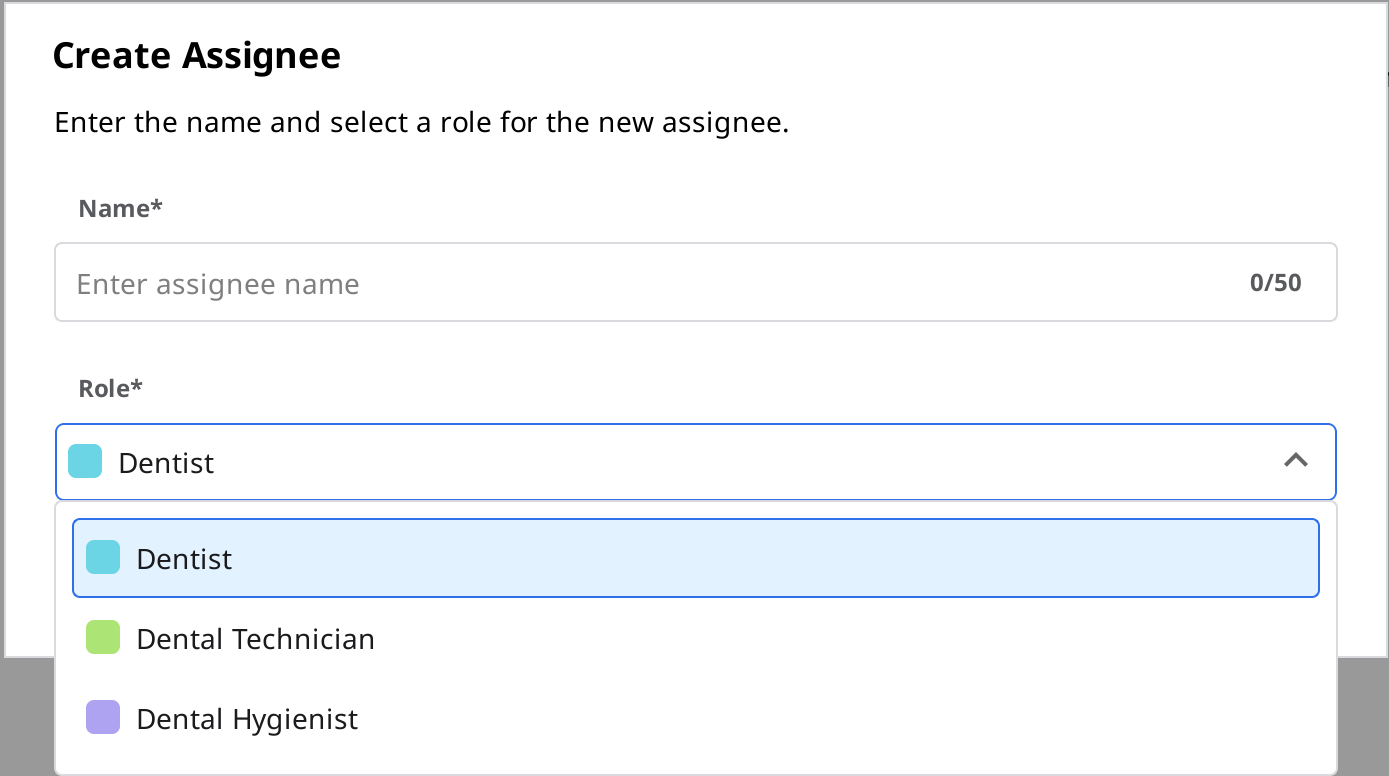
Haga clic en "Registrar y escanear" para completar el registro del caso y proceder al escaneo.
Registrar: Será redirigido a la página principal. Esto es útil cuando se registran varios casos.
Registrar y escanear: Desplácese a la pestaña Formulario para registrar la información del formulario para el caso.
Crear casos en la Work Box (Lab)
Haga clic en el botón "Nuevo caso" en la esquina superior derecha.
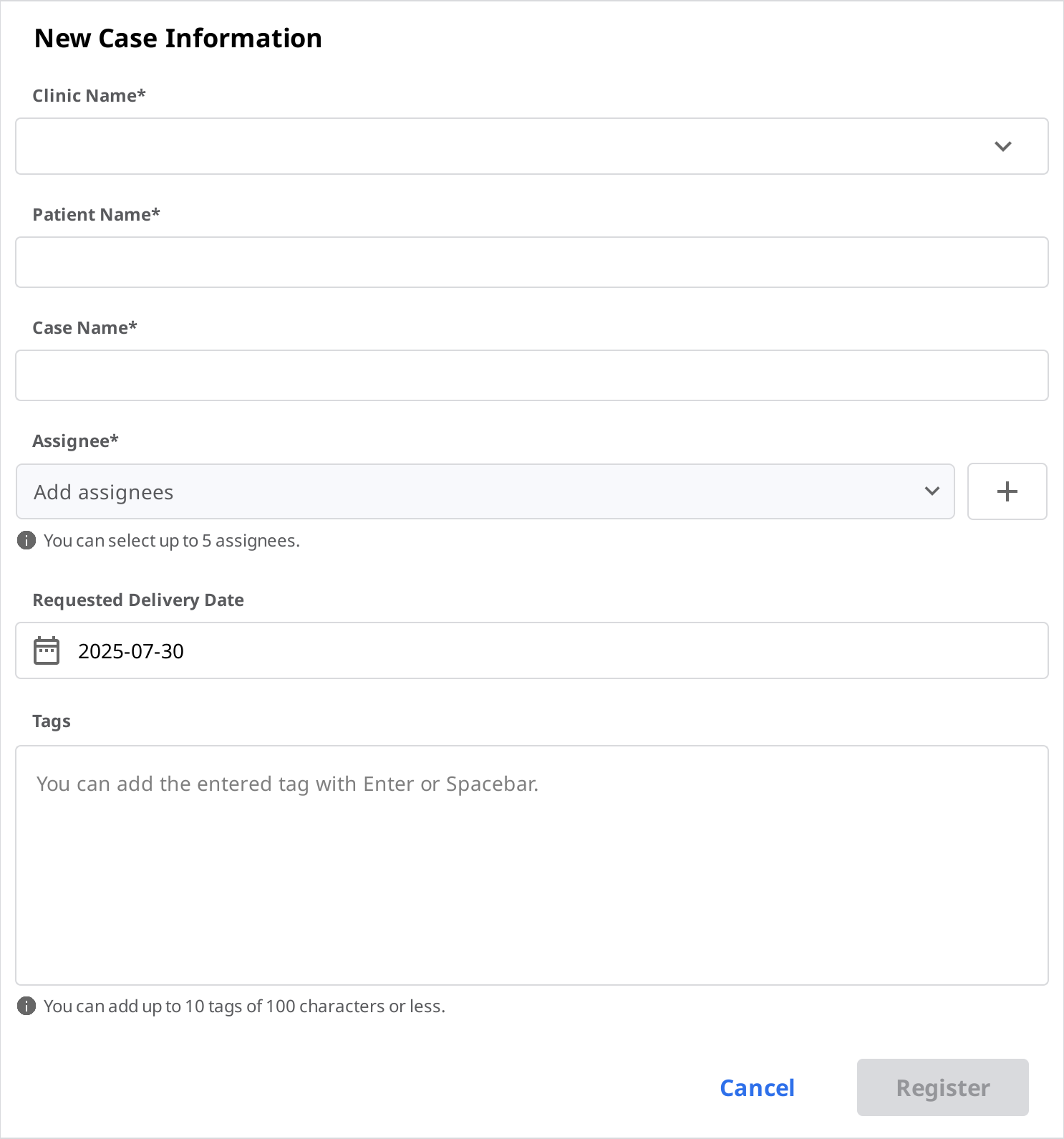
Ingrese o seleccione el nombre de la clínica.
Ingrese el nombre del paciente y el nombre del caso. El nombre del caso se rellenará automáticamente, pero puede cambiarlo.
Elija un asignado para este caso.
Introduzca la fecha de entrega prevista teniendo en cuenta la fecha de finalización del trabajo.
Tras registrar el caso, se le redirigirá a la página principal.
Edición de casos
Editar casos en la Case Box (Clinic)
Haga clic en el icono "Editar" situado junto al nombre del caso.
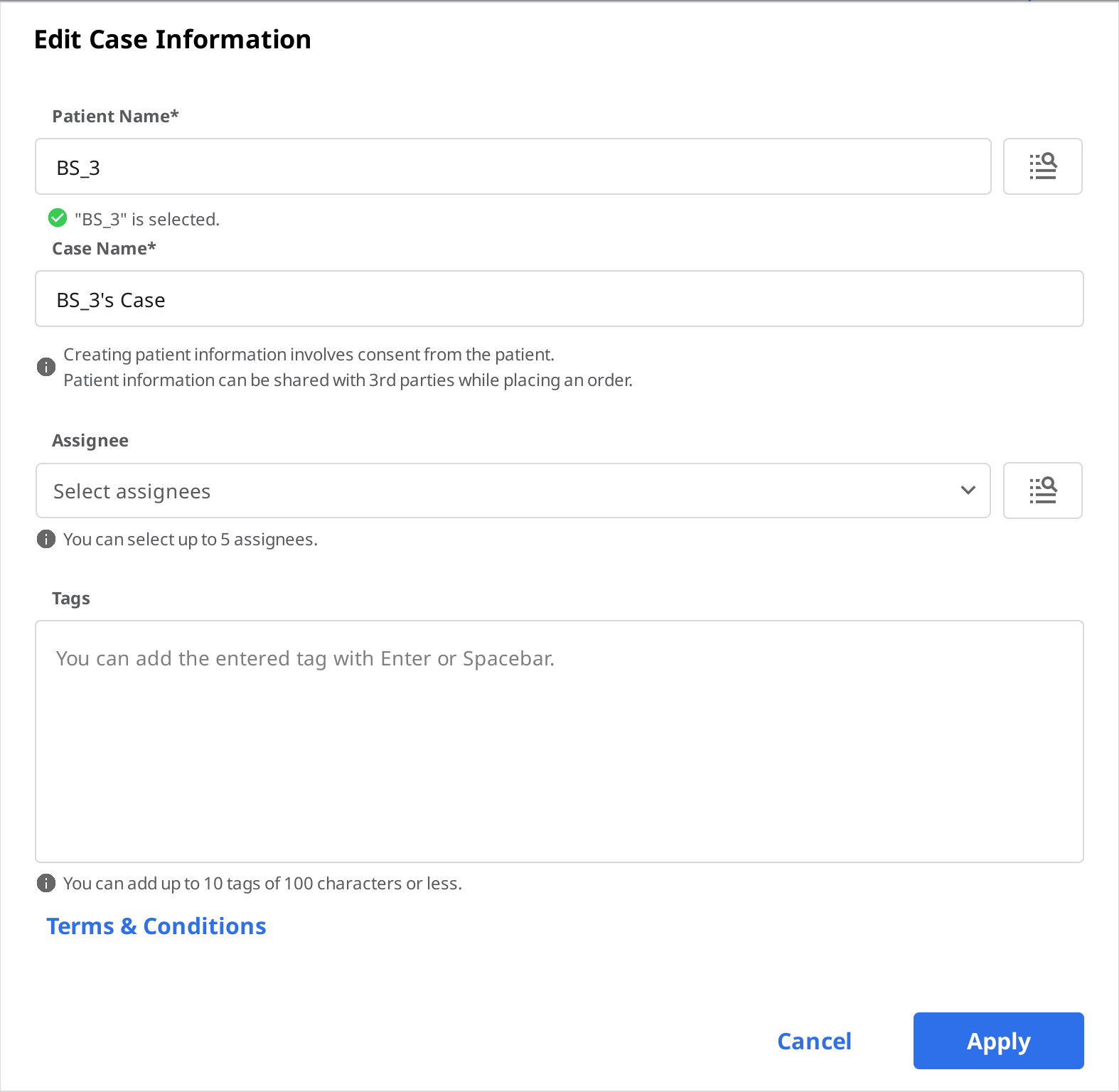
Haga clic en el icono "Buscar" para cambiar el nombre del paciente. Tenga en cuenta que no se puede editar directamente; en su lugar, puede buscar un nombre de paciente con el que desee sustituir el actual y puede editar la información del paciente desde la lista.

Marque el nombre del paciente por el que desea sustituir el actual.
Para crear un nuevo paciente, pulse el botón "Nuevo paciente".
Utilice el botón "Editar" para modificar la información registrada sobre el paciente.
Para modificar un asignado existente:
En el modo de gestión de asignados, haga clic en el ícono de tres puntos (⋮) junto al asignado que desea editar.
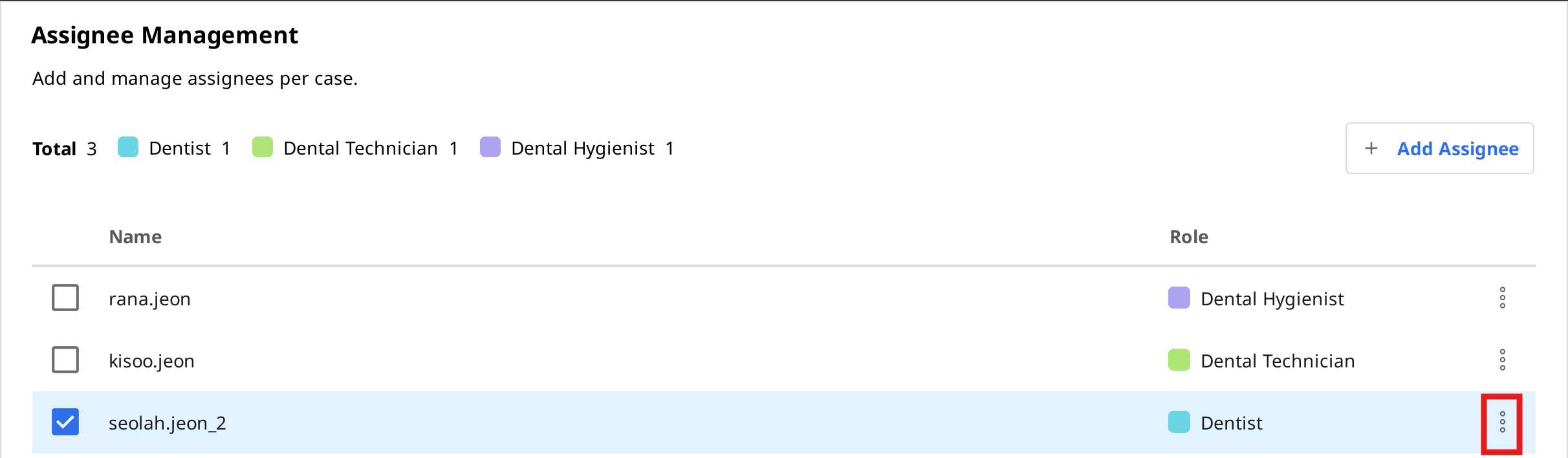
Puedes actualizar tanto el nombre como el rol.
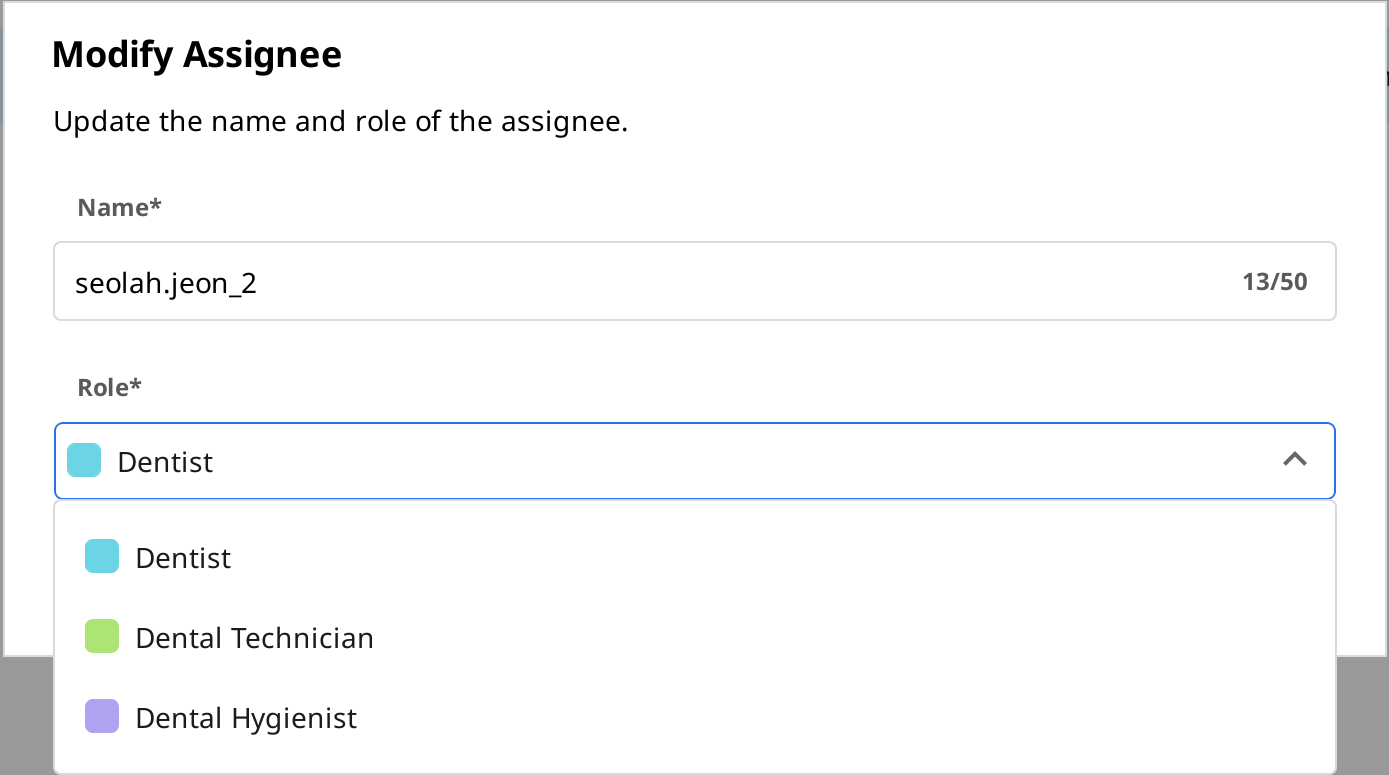
🔎Nota
Las actualizaciones de la información del asignado se aplican automáticamente a todos los casos existentes. Sin embargo, estos cambios no se reflejarán en los casos que ya han sido ordenados.
Si elimina a un asignado, también se lo eliminará de todos los casos al que estuvo asignado.
Pulse "Aplicar" para finalizar el proceso.
Editar casos en la Work Box (Lab)
Haga clic en el icono "Editar" situado junto al nombre del caso.
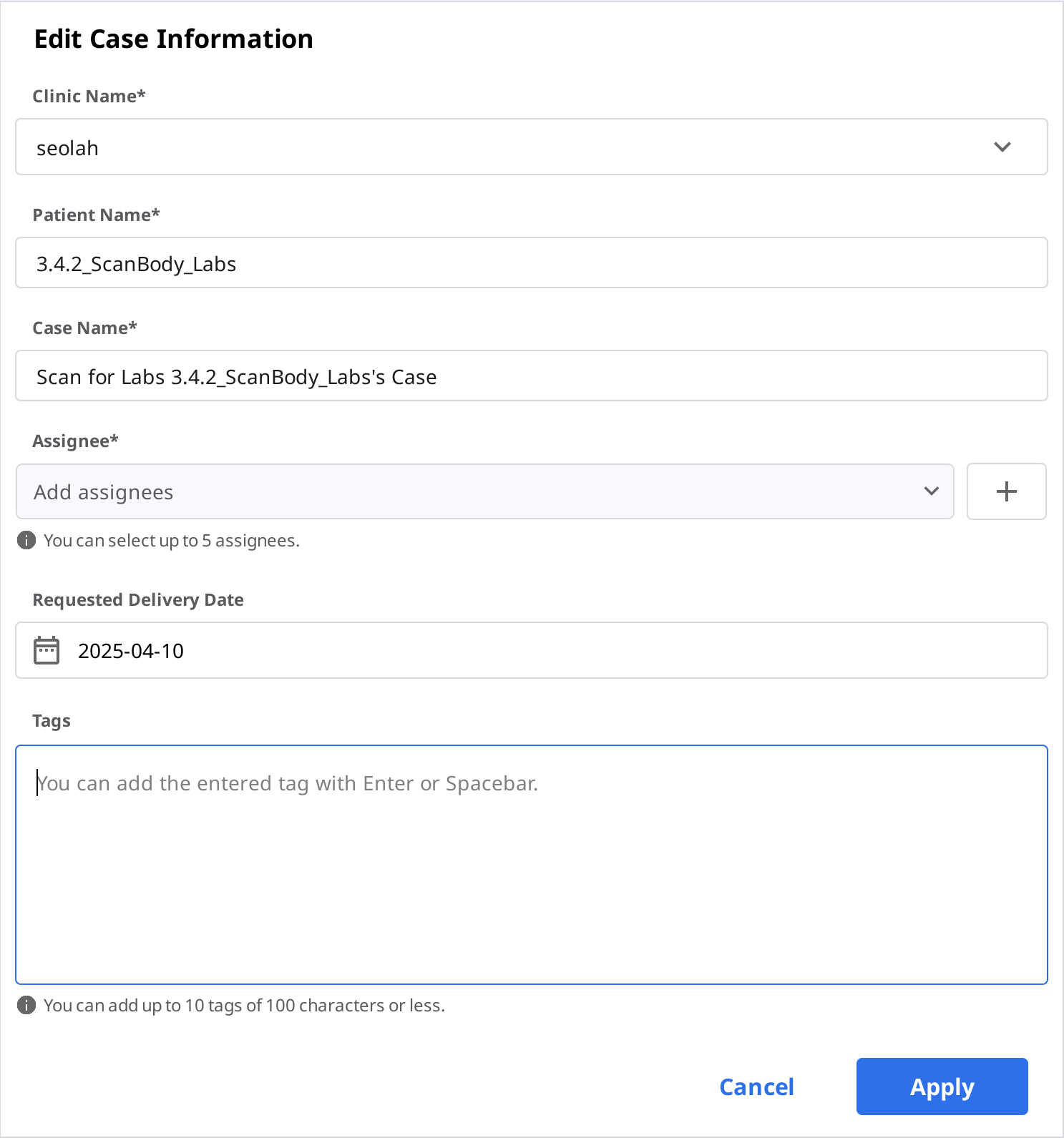
Haga clic en "Aplicar" una vez finalizada la edición.
🔎Nota
No se puede editar la información de los casos recibidos a través del pedido en In Box.
Puede agregar o editar asignados para casos ordenados.
Clonar casos
Clonar casos en la Case Box (Clinic)
Haga clic en el icono "Clonar" de la parte superior.

Se le preguntará qué tipo de información desea clonar en el nuevo caso.

Elija si desea replicar sólo la información del formulario o todos los datos.
Una vez finalizada la clonación, se creará un caso denominado "[Nombre del caso] - Clonar".
Clonar casos en la Work Box (Lab)
Haga clic en el icono "Clonar" de la parte superior.

Duplique todos los datos para crear un nuevo caso.
Una vez finalizada la clonación, se creará un caso denominado "[Nombre del caso] - Clonar".
Eliminar caso
Eliminar caso (Clinic y Lab)
Haga clic en el icono "Eliminar".

Haga clic en "Aceptar" para eliminar el caso.

Los casos borrados se mueven a la Trash Box y pueden ser recuperados si es necesario.